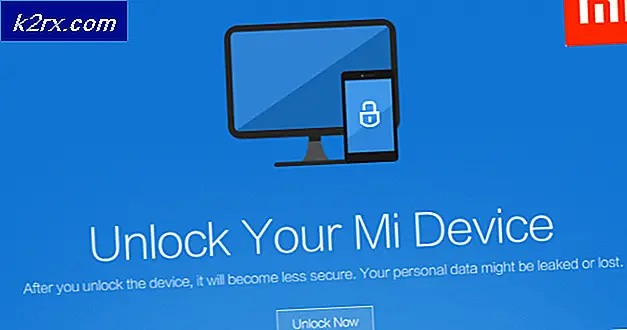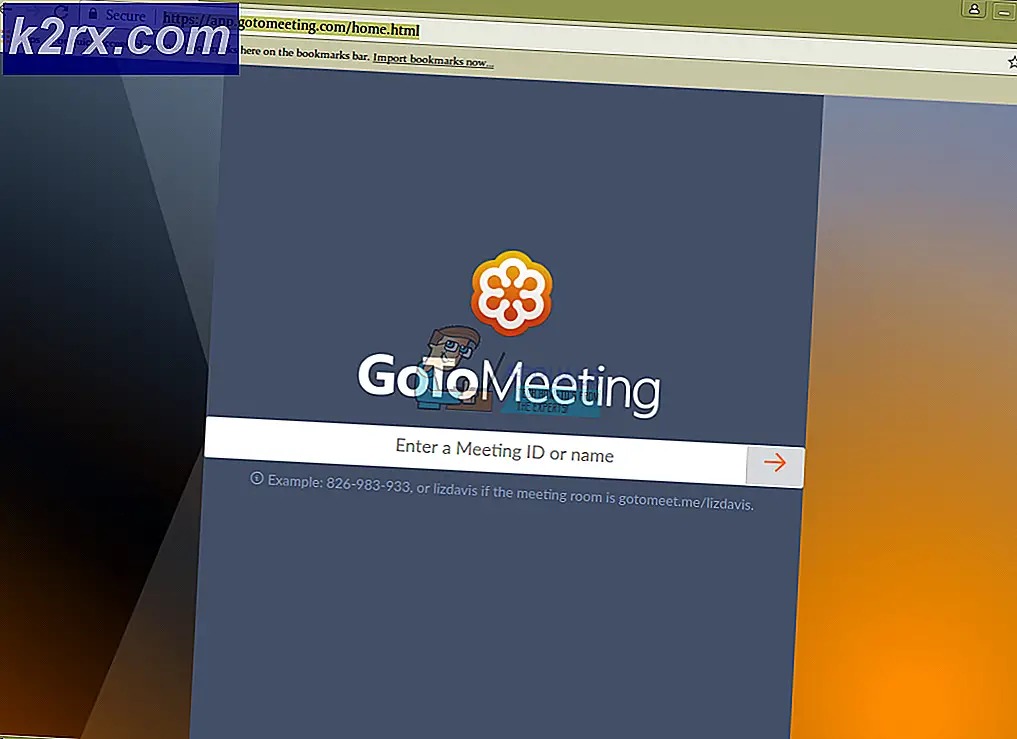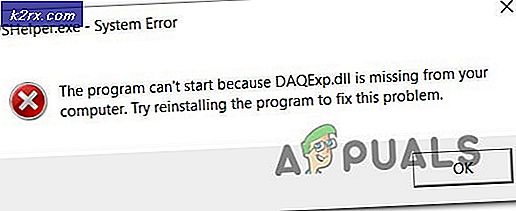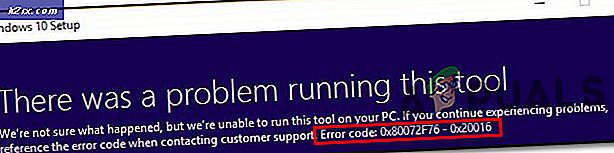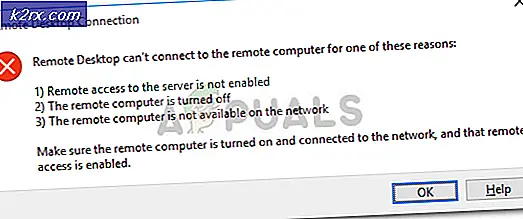Så här installerar du Full Android 5.1 på Shield TV
Att ha en fullständig android-upplevelse på din Shield-TV är något som många kan önska, det har många fördelar som att ladda ner alla Google Play Play-apper (utan att behöva sidlösa programmet). Du kan använda många spelkontroller som XBOX 360 en genom en dangle ps3-kontroller som använder sexaxis-programmet kan du ha widgets på din startsida, anpassa teman och bakgrundsbilder (live bakgrundsbilder också!), du kan använda ebay-appen eller kontrollera dina e-postmeddelanden med e-postapplikationen, använd twitter, skype och många andra applikationer.
Men som allt i livet finns det några saker som inte fungerar från och med, för det första fjärrkontrollen på din skärm (men du kan använda en webbkamera och en mikrofon för att få det att gå) och din Nvidia-skärmkontrollen fungerar bara när trådbunden eller du kan använda Droidmote-programmet för att det ska fungera trådlöst.
Observera att under denna process kommer alla dina data att gå vilse, så jag rekommenderar dig att ta alla nödvändiga säkerhetskopior med din bärbara dator.
Innan du börjar rota, behöver du dessa:
- Din Sköld ansluten till en TV.
- En bärbar dator med internetanslutning och en USB-port
- En USB-kabel
Steg 1: Hämtar ADB
Först måste du ladda ner adb setup för ditt PC-system härifrån verkar ADB som en bro mellan din dator och din nvidia-skärm för att få det att göra några kommandon, när du hämtat kör filen adb-setup.exe med högerklick och kör sedan som administratör, när ett kommandofönster öppnas trycker du på Y eller ja för att installera ADB och snabbboot, tryck igen Y eller Ja när du blir frågad om du vill installera ADB-systemet bred och igen när du blir ombedd att installera drivrutiner och vänta i några sekunder för att slutföra installationen .
Nu måste vi aktivera ADB-debugging i din sköld, gå till Inställningar -> bygga nummer och trycka på det ungefär 7 gånger tills ett meddelande visas som indikerar att du är en utvecklare, gå tillbaka till huvudskärmen och få åtkomst inställningar igen, sök efter "Utvecklare" och få åtkomst till det, i menyn hittar du ADB debugging aktivera det.
Steg 2: Installera drivrutiner
Anslut nu din skärm-tv till din dator med en usb-kabel och gå in i enhetshanteraren, gå till skrivbordet, högerklicka på min dator, tryck på egenskaper och du ska se ett alternativ för enhetshanteraren (eller du kan gå till startmenyn och skriv in 'devmgmt.msc').
när det är öppet leta efter ADB-gränssnittet i listan över avinstallerade drivrutiner, högerklicka på den och välj egenskaper, välj uppdaterad drivrutin och sedan Bläddra min dator för drivrutinsprogramvara och välj sedan "Låt mig välja från en lista över drivrutiner på min dator" välj ADB-gränssnitt sedan Fastboot-gränssnittet och tryck på ja vid uppdatering av drivrutinvarning, efter det att du har lyckats installera stänga detta fönster.
Nu måste du hämta dessa filer härifrån och här, placera dem i en mapp på skrivbordet, gå till startmenyn, leta efter 'cmd' och kopiera filen som visas i samma mapp. När du är klar öppnar du cmd-filen och skriver in 'adb reboot bootloader', när din Nvidia-skärm startas om i nytt startläge måste du installera om drivrutinerna med samma metod som nämnts ovan.
PRO TIPS: Om problemet är med din dator eller en bärbar dator, bör du försöka använda Reimage Plus-programvaran som kan skanna förvaret och ersätta korrupta och saknade filer. Detta fungerar i de flesta fall där problemet uppstått på grund av systemkorruption. Du kan ladda ner Reimage Plus genom att klicka härSteg 3: Lås upp Bootloader
När du är klar med att installera drivrutiner, skriver du i snabbkommandonfönstret "Fastboot Oem Unlock". Du kommer att få en varningsskärm på din TV, du måste bekräfta den med kort tryckning för att ändra alternativ och hålla den i några sekunder till välj alternativen bekräfta. Vänta lite tills upplåsningen är klar (Varning: det här är en process som tar några minuter på 16 GB-versionen men upp till två timmar på 500 GB-versionen. Var så tålamod.)
Steg 4: Blinkande Original Firmware
För att denna process ska fungera måste du vara på firmware 2.1 så vi ska vägleda dig genom processen att blinka den först.
Vi kommer att skilja den här processen i två stycken, följ stycke 1 om du har 16GB-versionen och hoppa över stycke två, vice versa för 500GB-versionen.
16GB version:
Först hämta fast programvaran för din version härifrån på skrivbordet och extrahera den till sin egen mapp, kopiera en cmd-fil till den mappen (från din sökmeny) och kör kommandotolken. Nästa typ i dessa instruktioner eftersom de är individuellt.
snabbboot flash recovery recovery.img
snabbboot flash boot boot.img
fastboot flash system system.img
fastboot flash userdata userdata.img
fastboot flash-staging blob
snabbboot flash dtb tegra210-foster-e-p2530-0930-e02-00.dtb
För 500GB-versionen:
Först hämta fast programvaran för din version härifrån på skrivbordet och extrahera den till sin egen mapp, kopiera en cmd-fil till den mappen (från din sökmeny) och kör kommandotolken, skriv in dessa instruktioner som de är individuellt.
snabbboot flash recovery recovery.img
snabbboot flash boot boot.img
fastboot flash system system.img
fastboot flash userdata userdata.img
fastboot flash-staging blob
snabbboot-flash tegra210-foster-e-hdd-p2530-0932-e02-00.dtb
Efter att blinkningen är klar, starta om systemet (det kan ta ett tag för första inledande processen). Du måste aktivera ADB-debugging igen, gå till Inställningar -> bygg nummer och tryck på det ungefär 7 gånger tills ett meddelande visas som indikerar att du är en utvecklare, gå tillbaka till huvudskärmen och öppna inställningarna igen, leta efter "Utvecklare" och få tillgång till det, i menyn hittar du "ADB debugging" aktivera det.
Steg 5: Blinkar hela OS
Gå till mappen där du hämtade de två filerna och sätt in cmd-filen, öppna kommandotolken och skriv in "adb-enheter" om enheten läses och fortsätt (om det inte är så måste du kanske ladda ner drivrutinerna med hjälp av ovanstående metod). Skriv in 'adb reload bootloader' och skriv sedan in 'fastboot flash system system.img' (om det inte fungerade så kan du behöva extrahera 'full OS' zip-filen) då när det är klart skriv in 'snabbstart - w 'då' snabbstart omstart '. Du kommer nu få en fullständig android-upplevelse på din enhet. Glöm inte att aktivera Bluetooth för att få några av fjärrkontrollens funktioner.
ytterligare information
När du får den fullständiga android-upplevelsen vill du kanske ladda ner Nvidia-nätprogrammet från spelbutiken, det kommer att fungera för att spela dina spel oavsett om de är PC eller Android. Det är mycket väl anpassat till hela OS och mycket bättre än den på android TV OS. Du kan använda olika launchers för att komma tillbaka till att Android TV-utseende, en snabb sökning i Google Play-butiken och tiotals lanseringar visas för att du ska välja mellan.
PRO TIPS: Om problemet är med din dator eller en bärbar dator, bör du försöka använda Reimage Plus-programvaran som kan skanna förvaret och ersätta korrupta och saknade filer. Detta fungerar i de flesta fall där problemet uppstått på grund av systemkorruption. Du kan ladda ner Reimage Plus genom att klicka här